- 系统
- 教程
- 软件
- 安卓
时间:2021-02-08 来源:u小马 访问:次
广联达预算软件全套中文破解免费版是一款专业的预算计价软件。该软件操作简单,覆盖了计价软件、图形算量、土建算量、安装算量、钢筋算量、钢筋翻样、钢筋精细管理、精装修算量等等,有需要的朋友可以自行体验下。接下来和小编一起来学习一下广联达预算软件的使用方法,希望大家会喜欢。
广联达预算软件的使用方法:
一、钢筋抽样
A)新建工程
1.打开程序,然后点击“新建向导”
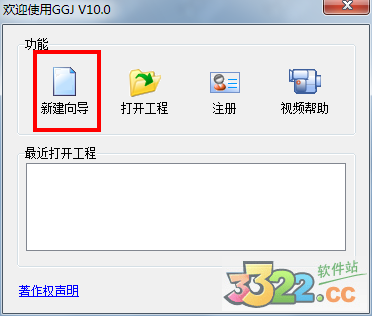
2.在弹出的界面中输入相应的数据即可
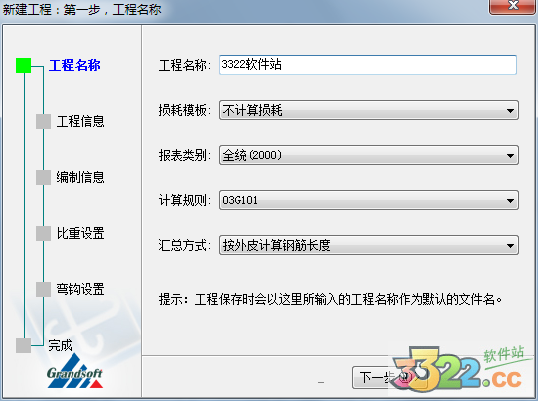
B)工程设置
1.修改“工程信息”
在“工程信息”页面可以修改工程名称、抗震等级、建筑面积等信息
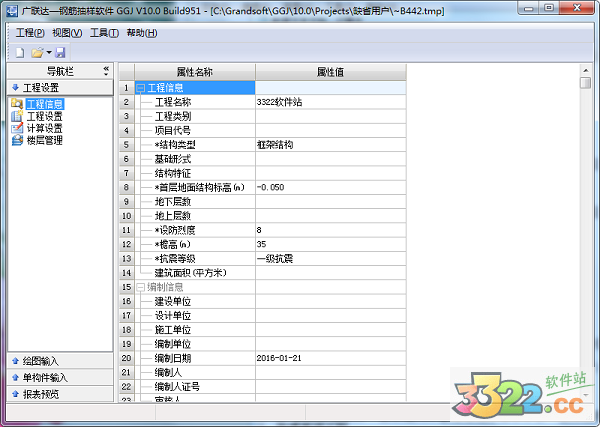
2.修改“工程设置”
在“工程设置”页面,用户可以修改报表损耗模板(钢筋损耗率)、报表类别、汇总方式、弯钩长度和钢筋比重设置

二、清单计价(该功能的使用需要用安装定额库才可)
1.新建项目工程
打开广联达计价软件→在工程文件管理框选择清单计价→在弹出的新建标段框里选清单计价里招标(或投标)→填写地区标准、项目名称、编号、建设单位,点确定
2.新建单项工程
在项目管理界面点项目工程名称→点新建→新建单项工程,填写名称的确定→根据需要,新建一个或多个单项工程。
3.新建单位工程
点单项工程名称→点新建→新建单位工程→在新建单项工程向导框选择清单库、定额库、清单专业(建筑、装修装饰、安装等)、模板类别、名称(土建或安装)、工程类别、纳税地区点确定
三、图形算量
A)新建向导
1.安装完成后双击桌面图标 打开软件,进入新建向导界面。点击新建向导
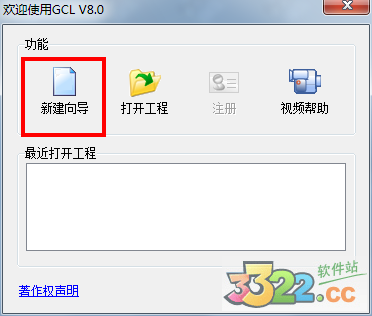
2.进行相应的数据输入即可完成创建
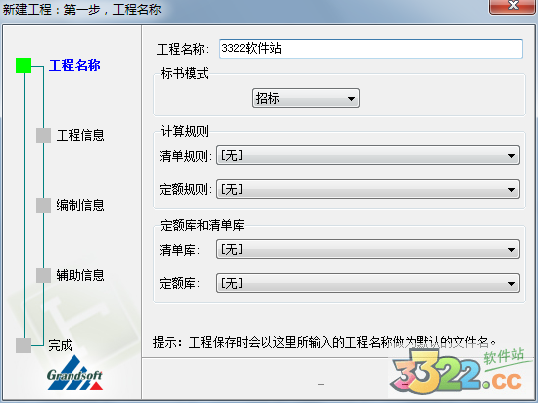
B)工程设置
工程设置包含:工程信息、楼层管理、标号设置、工程量表、外部清单、计算设置、计算规则七各部分
1.在工程信息里可以填写工程的一些基本信息。
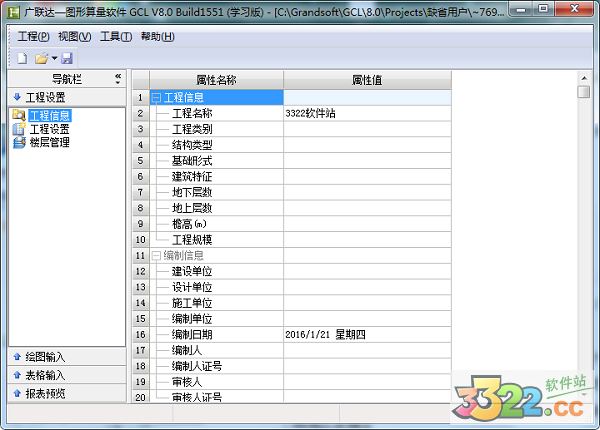
2.在楼层信息里可以新建楼层,也可以添加区域
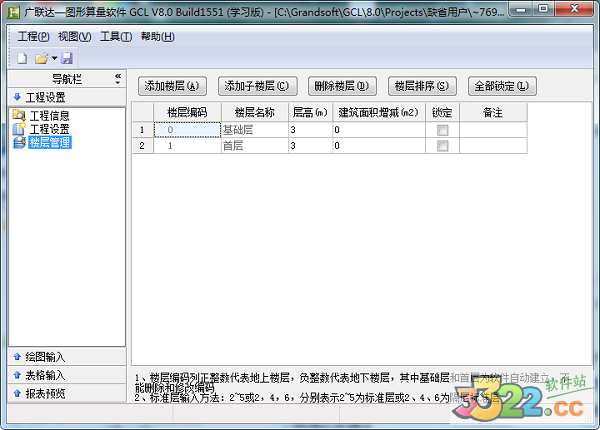
以上介绍的内容就是关于广联达预算软件的使用方法,不知道大家学会了没有,如果你也遇到了这样的问题的话可以按照小编的方法自己尝试一下,希望可以帮助大家解决问题,谢谢!!!想要了解更多的软件教程请关注Win10镜像官网~~





